YouTube a Google Play nefungujú na Androide cez Wi-Fi. Chýba pripojenie na internet alebo skontrolujte sieťové pripojenie
YouTube a Google Play (alias Obchod Play) sú pravdepodobne dva najobľúbenejšie a základné programy pre Android. Bez prvého nebudete môcť sledovať svoje obľúbené videá a bez druhého nebudete môcť do tabletu alebo smartfónu nainštalovať žiadny program alebo hru. Myslím si, že s tým bude každý súhlasiť.
A je veľmi smutné, keď nefunguje YouTube alebo Google Play. Je to pri pripojení na internet cez Wi-Fi. A to sa stáva pomerne často. Nie je to tak dávno, čo na web bola zverejnená otázka na túto tému. Zhromaždil už pomerne veľa komentárov, preto som sa rozhodol dať riešenie tohto problému do samostatného článku. Poviem vám o riešeniach, ktoré poznám. Ktoré, súdiac podľa recenzií, skutočne fungujú.
Problém je v tom. Vezmeme si náš telefón alebo tablet, ktorý funguje na Androide a je pripojený k sieti Wi-Fi, otvoríme rovnaký YouTube a vyskytla sa chyba: „Skontrolujte sieťové pripojenie“ a sivým výkričníkom.

A v obchode Play prostredníctvom rovnakého pripojenia Wi-Fi sa zobrazí chyba: „Neexistuje pripojenie k internetu. Skontrolujte pripojenie Wi-Fi alebo celulárnu sieť a skúste to znova.“

Náš smartphone je síce pripojený k Wi-Fi. Môžete to dokonca vidieť na snímke obrazovky. Vedľa ikon Wi-Fi nie je žiadny výkričník. Stránky sa otvárajú v prehľadávači. Internet teda funguje. Prístup na internet majú aj iné programy.
Dôležitý bod: všetko funguje prostredníctvom mobilného internetu (3G / 4G). Obchod Play vám umožňuje inštalovať aplikácie a videá YouTube sa zobrazujú a prehrávajú. Nepracuje iba cez Wi-Fi. Spravidla iba prostredníctvom konkrétnej siete Wi-Fi a na všetkých zariadeniach so systémom Android. A možno aj iní. Nezáleží na tom.
Problém: Google nemá k týmto dvom službám prístup, iba ak je pripojený iba ku konkrétnej bezdrôtovej sieti. Prostredníctvom iného internetového pripojenia všetko funguje.
Ak vám YouTube a / alebo Market nepracujú prostredníctvom žiadneho pripojenia , dokonca ani mobilného, potom sa v článku pokúsim zhromaždiť aj riešenia tohto problému.
Začať:
- Reštartujte telefón, tablet, televízor Android TV alebo čokoľvek, čo máte.
- Reštartujte smerovač. Ak je to možné.
- Vyskúšajte YouTube a Market cez iné pripojenie na internet. Mobilné pripojenie alebo iná sieť Wi-Fi.
- Skúste otvoriť webovú stránku v prehliadači mobilného zariadenia. Môžete skúsiť ísť na ten istý YouTube. Ak v prehliadači nefunguje nič, rôzne weby sa neotvárajú, potom si prečítajte článok, prečo nefunguje internet cez Wi-Fi na tablete alebo smartfóne s Androidom.
- Je vhodné skontrolovať, či všetko funguje na iných zariadeniach.
Po týchto krokoch by ste už mali zhruba pochopiť, čo presne je dôvodom. Ak sa vás niečo opýta v komentároch, stavte na výsledkoch týchto kontrol.
Začnime s hlavným riešením.
Ak YouTube a Obchod Play nevidia vaše internetové pripojenie, zmeňte DNS v Androide
Ako ukazuje prax, tento problém pomáha zbaviť sa zmeny adries DNS v sieti Wi-Fi. Prečo sa to deje? Uprimne neviem. Buď kvôli problémom so servermi DNS poskytovateľa, alebo kvôli problémom v nastaveniach smerovača.
Preto musíme vo vlastnostiach „problémovej“ siete Wi-Fi v telefóne zaregistrovať adresy DNS od spoločnosti Google. Alebo tieto adresy zaregistrujte vo vlastnostiach internetového pripojenia vo webovom rozhraní smerovača. Zvážme obe možnosti. Odporúčam vám však najskôr skontrolovať všetko, čo máte na zariadení s Androidom. Ak to funguje a máte niekoľko ďalších zariadení s rovnakým problémom, môžete už potom skúsiť zmeniť DNS na smerovači.
Ukážem na príklade smartfónu Samsung. Medzi ostatnými zariadeniami by však nemali byť veľké rozdiely.
Prejdite do nastavení v sekcii „Pripojenia“ - „Wi-Fi“. Klikneme na našu sieť a podržíme. Malo by sa zobraziť menu, kde musíme zvoliť niečo ako „Spravovať nastavenia siete“.

Ďalej zapnite zobrazenie ďalších parametrov. V nastaveniach IP nastavte „Statické“ a predpíšte: DNS 1 - 8.8.8.8 / DNS 2 - 8.8.4.4
Toto sú adresy DNS od spoločnosti Google. O čom som hovoril v článku: 8.8.8.8 - aká je adresa? Ako nahradiť DNS verejným DNS Google.
Skontrolujte, či sú servery proxy zakázané (Nie), a uložte nastavenia.

Potom by malo všetko fungovať.
Jeden bod: v Androide neexistuje spôsob, ako zadať iba statický DNS a získať IP a bránu automaticky. A to nie je veľmi dobré. Keďže deaktiváciou DHCP (automatické získanie všetkých adries z routera) sme nastavili statickú IP adresu. V mojom prípade 192.168.1.164. A ak je táto adresa IP pri opätovnom pripojení k tejto sieti obsadená, nebudeme sa môcť pripojiť. Pokiaľ si túto IP adresu nevyhradíte v nastaveniach servera DHCP na smerovači.
Preto, ak máte problémy s pripojením k sieti Wi-Fi, vedzte, že je to s najväčšou pravdepodobnosťou spôsobené statickými adresami. Stačí zmeniť poslednú číslicu v adrese (od 100 do 254) alebo nastaviť DHCP späť v nastaveniach systému Android. A adresy DNS je možné zaregistrovať v nastaveniach smerovača.
Ukážem vám, ako to urobiť, na príklade smerovača TP-Link.

Potom budú všetky zariadenia pripojené k tomuto smerovaču používať nastavené adresy DNS.
Dúfam, že sa vám podarilo vyriešiť problém s prístupom na YouTube prostredníctvom aplikácie a obchodu Google Play.
Ďalšie riešenia chyby spojenia v aplikáciách YouTube a Google Play
Je možné, že tieto dve aplikácie nebudú fungovať, ani keď sú pripojené k rôznym bezdrôtovým sieťam a prostredníctvom mobilného internetu. V takom prípade skontrolujte, či na vašom smartfóne vôbec funguje internet. Niektoré stránky stačí otvoriť v prehliadači. Ak nefunguje internet, riešime problém s pripojením. Na začiatku článku som dal odkaz na stránku, kde je všetko podrobne popísané.
Pozrime sa teda na niekoľko ďalších riešení, ktoré sa môžu hodiť.
- Skontrolujte nastavenie času a dátumu. Vzhľadom na to, že tieto nastavenia nie sú vo vašom telefóne správne nakonfigurované, môžu sa vyskytnúť problémy s pripojením na internet. Vrátane aplikácie YouTube a Play Store.
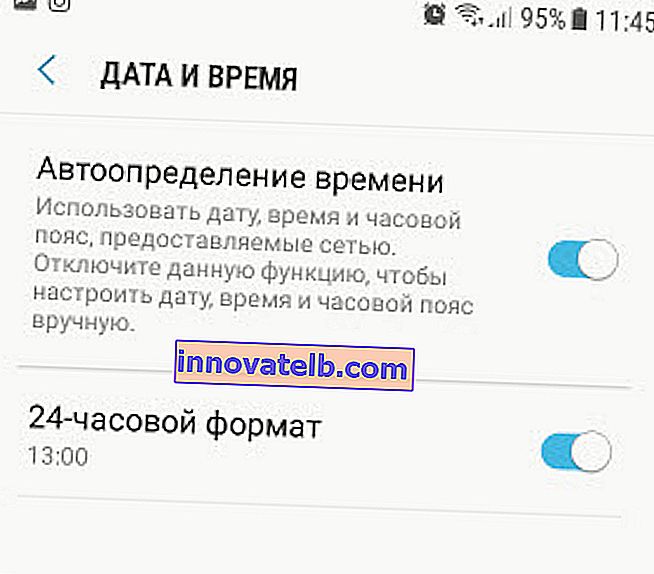 Môžete sa pokúsiť vypnúť automatickú detekciu času a nastaviť všetky parametre ručne.
Môžete sa pokúsiť vypnúť automatickú detekciu času a nastaviť všetky parametre ručne. - Vymazávame medzipamäť aplikácií. V nastaveniach v sekcii „Aplikácie“ nájdeme YouTube a klikneme na neho. Ďalej vyberte sekciu „Pamäť“ a kliknite na tlačidlo „Vymazať vyrovnávaciu pamäť“.
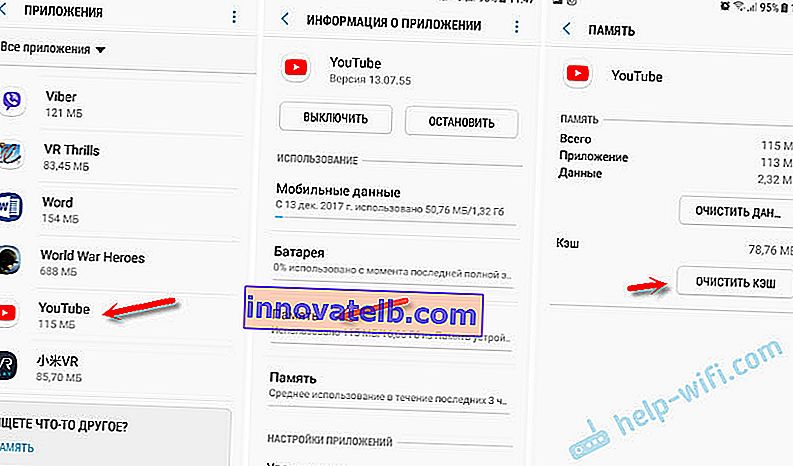 Môžete sa tiež pokúsiť vymazať údaje.
Môžete sa tiež pokúsiť vymazať údaje. - Ak je problém iba v službe YouTube a Google Play funguje, bude pravdepodobne potrebné aplikáciu aktualizovať prostredníctvom trhu.
- Môžete tiež skúsiť vymazať svoj účet Google na telefóne alebo tablete a znova sa doň prihlásiť.
- Ak poznáte aplikáciu s názvom „Sloboda“ a je nainštalovaná vo vašom zariadení (alebo bola predtým nainštalovaná), potom ju otvorte (alebo znova nainštalujte a otvorte), kliknite na ponuku (tri bodky), vyberte možnosť „Zastaviť“ a odinštalujte túto aplikáciu.
- Skontrolujte, či je vo vašom zariadení povolená sieť VPN.
- Ak je to možné, nainštalujte si antivírusový program Dr.Web pre Android a spustite skenovanie.
- No, ako posledná možnosť - úplný reset parametrov vášho zariadenia so systémom Android.
- Preinštalujte si YouTube na svoje zariadenie.
Teším sa na vašu spätnú väzbu. Určite napíšte, či vám tieto riešenia pomohli. Ak ste pomohli, tak čo konkrétne. Možno sa vám podarilo vyriešiť tento problém iným spôsobom, o ktorý sa s nami môžete podeliť v komentároch.
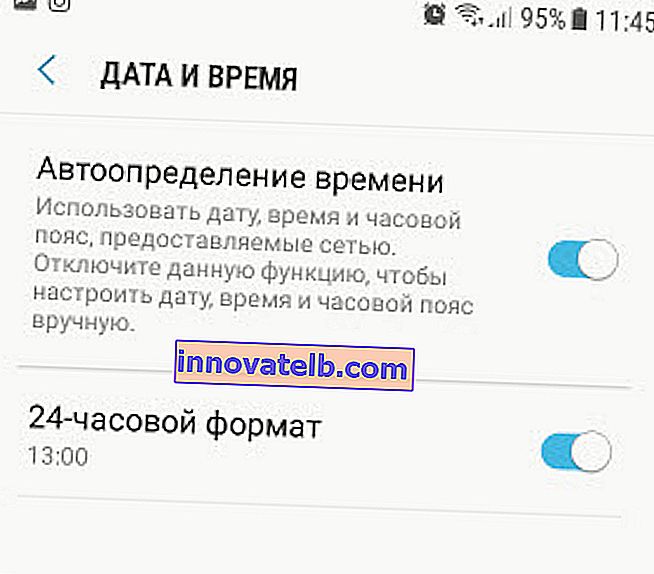 Môžete sa pokúsiť vypnúť automatickú detekciu času a nastaviť všetky parametre ručne.
Môžete sa pokúsiť vypnúť automatickú detekciu času a nastaviť všetky parametre ručne.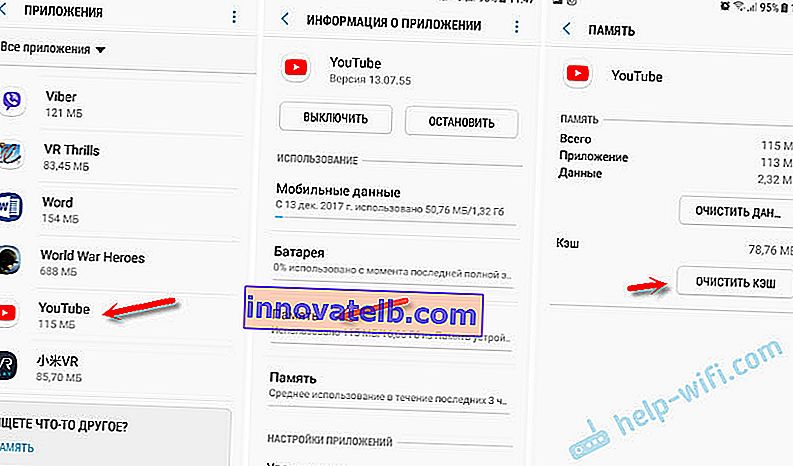 Môžete sa tiež pokúsiť vymazať údaje.
Môžete sa tiež pokúsiť vymazať údaje.